你当前正在访问 Microsoft Azure Global Edition 技术文档网站。 如果需要访问由世纪互联运营的 Microsoft Azure 中国技术文档网站,请访问 https://docs.azure.cn。
通过 Azure 门户控制 Azure HANA 大型实例
注意
对于修订版 4.2,请按照通过 Azure 门户管理 BareMetal 实例主题中的说明进行操作。
本文档介绍了 HANA 大型实例在Azure 门户中的显示方式,以及可以通过Azure 门户使用为你部署的 HANA 大型实例单元执行哪些活动。 通过适用于 HANA 大型实例的 Azure 资源提供程序(目前为公共预览版)在 Azure 门户中提供 HANA 大型实例的可见性
注册 HANA 大型实例资源提供程序
通常,用于 HANA 大型实例部署的 Azure 订阅已注册 HANA 大型实例资源提供程序。 但是,如果看不到已部署的 HANA 大型实例单元,则应在 Azure 订阅中注册资源提供程序。 可通过两种方法注册 HANA 大型实例资源提供程序
通过 CLI 接口注册
需要通过 Azure CLI 接口登录到用于 HANA 大型实例部署的 Azure 订阅。 可以使用以下命令(重新)注册 HANA 大型实例提供程序:
az provider register --namespace Microsoft.HanaOnAzure
有关详细信息,请参阅 Azure 资源提供程序和类型一文
通过 Azure 门户注册
可以通过 Azure 门户(重新)注册 HANA 大型实例资源提供程序。 你需要在 Azure 门户中列出订阅,然后双击用于部署 HANA 大型实例单元的订阅。 进入订阅的概述页面后,选择“资源提供程序”(如下所示),然后在搜索窗口中键入“HANA”。
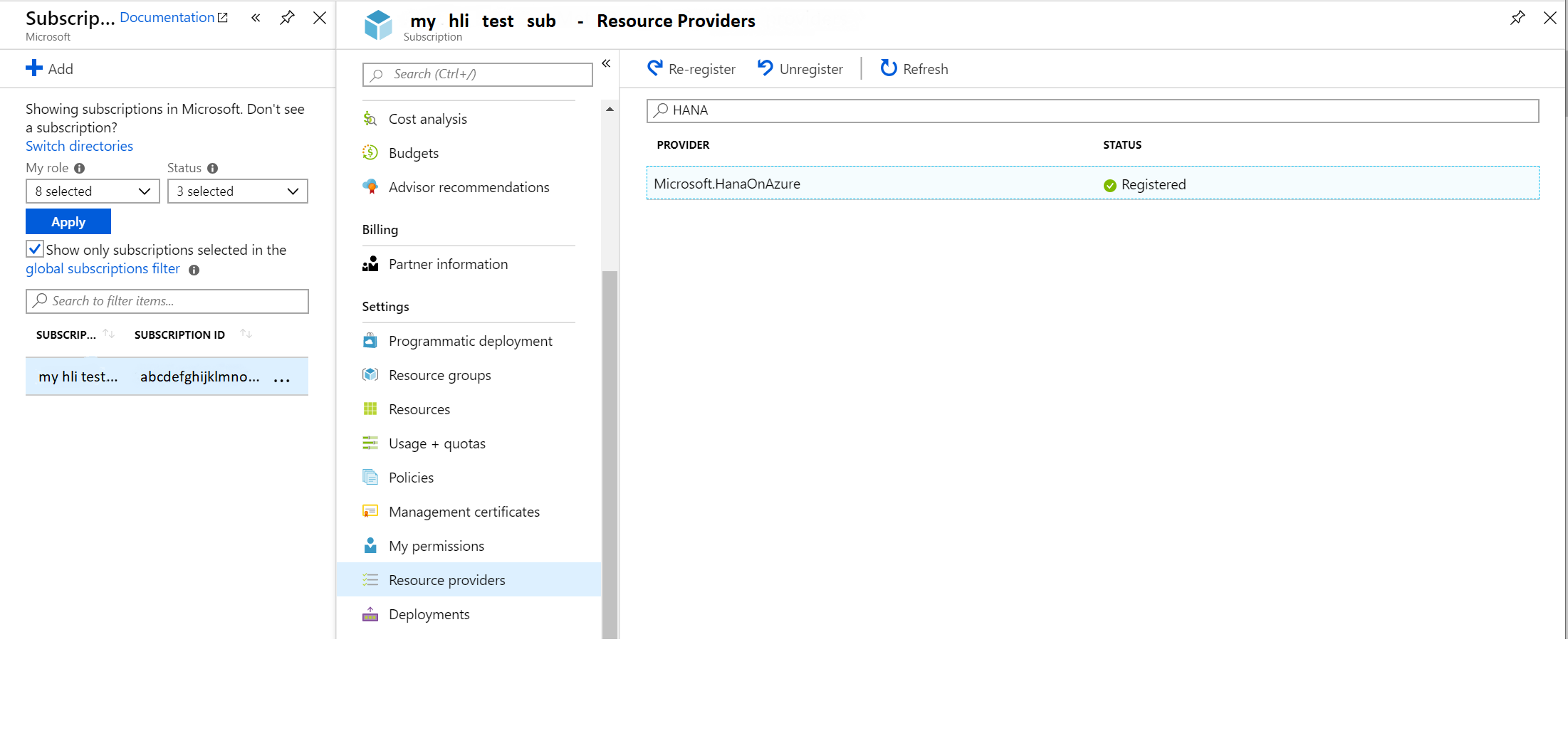
在显示的屏幕截图中,资源提供程序已注册。 如果尚未注册资源提供程序,请按“重新注册”或“注册”。
有关详细信息,请参阅 Azure 资源提供程序和类型一文
在 Azure 门户中显示 HANA 大型实例单元
提交 HANA 大型实例部署请求时,系统还会要求指定要连接到 HANA 大型实例的 Azure 订阅。 建议使用与用于部署适用于 HANA 大型实例单元的 SAP 应用程序层相同的订阅。 部署第一个 HANA 大型实例时,将在你通过 HANA 大型实例部署请求提交的 Azure 订阅中创建新的 Azure 资源组。 新的资源组将列出你在特定订阅中部署的所有 HANA 大型实例单元。
若要查找新的 Azure 资源组,可以通过浏览 Azure 门户的左侧导航窗格来列出订阅中的资源组
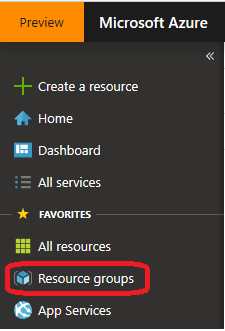
在资源组列表中,将为你列出相关项目,你可能需要筛选用于部署 HANA 大型实例的订阅

筛选出正确的订阅后,可能仍然会有很长的资源组列表。 查找后缀为 -Txxx 的资源组,其中 xxx 是三位数字,如 -T050。
找到资源组后,列出其详细信息。 收到的列表可能如下所示:
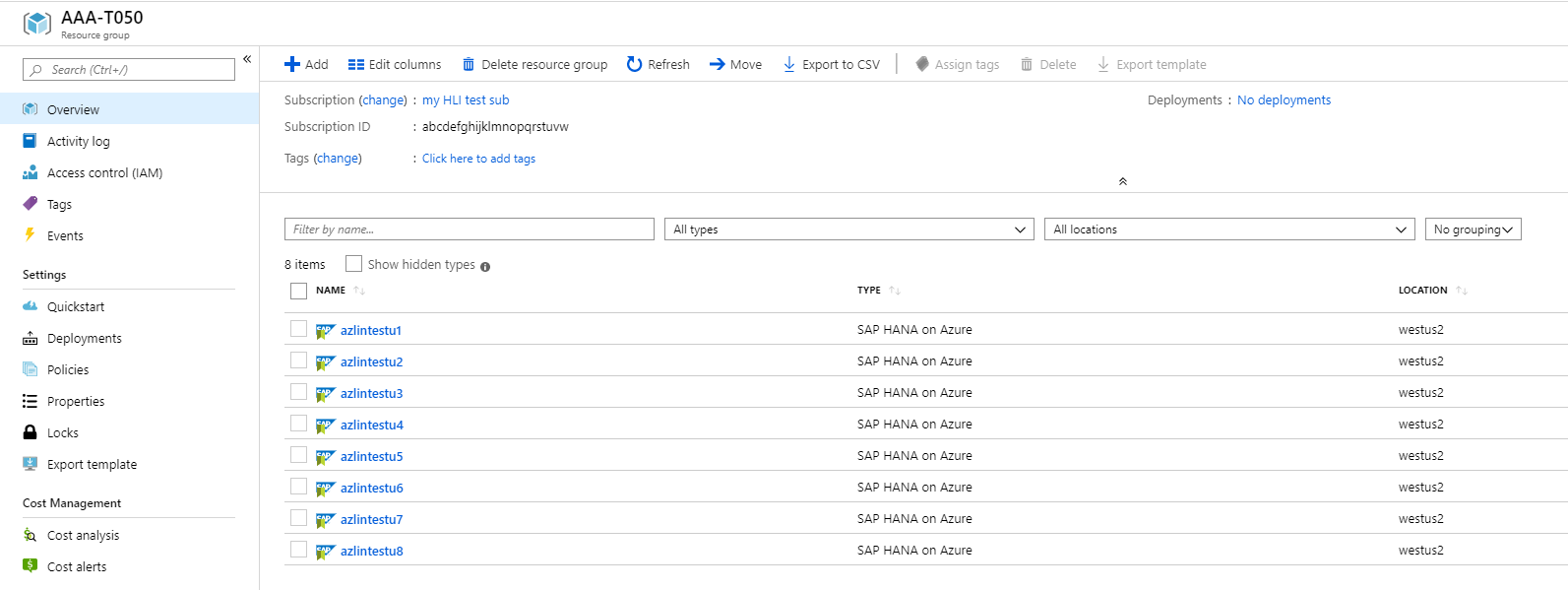
列出的所有单元都表示已在订阅中部署的单个 HANA 大型实例单元。 在本例中,将看到订阅中部署的八个不同 HANA 大型实例单元。
如果在同一 Azure 订阅下部署了多个 HANA 大型实例租户,则会找到多个 Azure 资源组
查看单个 HLI 单元的属性
在 HANA 大型实例单元列表中,可以单击单个单元并获取单个 HANA 大型实例单元的详细信息。
在“概述”屏幕中,单击“显示更多”后,将获得如下所示的单元呈现:

查看显示的不同属性,这些属性看起来与 Azure VM 属性几乎一样。 左侧标题显示资源组、Azure 区域、订阅名称和 ID 以及添加的一些标记。 默认情况下,HANA 大型实例单元未分配任何标记。 在标题的右侧,列出了部署完成后分配的单元名称。 显示了操作系统以及 IP 地址。 与 VM 一样,还会显示 HANA 大型实例单元类型以及 CPU 线程数和内存。 有关不同 HANA 大型实例单元的更多详细信息,请参阅:
右下方的其他数据显示 HANA 大型实例标记的修订版。 可能的值包括:
- 修订版 3
- 修订版 4
修订版 4 是 HANA 大型实例发布的最新体系结构,在修订版 4 标记或行中部署的 Azure VM 和 HANA 大型实例单元之间的网络延迟方面有重大改进。 概述页面右下角还有另一个非常重要的信息,即为每个部署的 HANA 大型实例单元自动创建的 Azure 邻近放置组的名称。 部署托管 SAP 应用程序层的 Azure VM 时,需要引用此邻近放置组。 通过使用与 HANA 大型实例单元关联的 Azure 邻近放置组,可确保在邻近 HANA 大型实例单元的位置部署 Azure VM。 用于最大程度地降低 SAP 应用程序网络延迟的 Azure 邻近放置组中介绍了如何使用邻近放置组在与修订版 4 托管 HANA 大型实例单元相同的 Azure 数据中心内定位 SAP 应用程序层。
标题右侧列中的一个附加字段告知 HANA 大型实例单元的电源状态。
注意
电源状态描述硬件单元是处于开机状态还是关机状态。 它不提供有关正在启动并运行的操作系统的信息。 重启 HANA 大型实例单元时,会有一小段单元的状态变为“正在启动”,然后进入“已启动”状态的时间。 处于“已启动”状态表示 OS 正在启动或 OS 已完全启动。 因此,在单元重启后,只要状态切换到“已启动”,就无法立即登录到该单元。
如果按“查看更多”,则会显示其他信息, 包括显示在其中部署单元的 HANA 大型实例标记的修订版。 有关 HANA 大型实例标记的不同修订版,请参阅什么是 Azure SAP HANA(大型实例)一文
检查单个 HANA 大型实例单元的活动
除大致了解 HANA 大型实例单元外,还可以检查特定单元的活动。 活动日志可能如下所示:
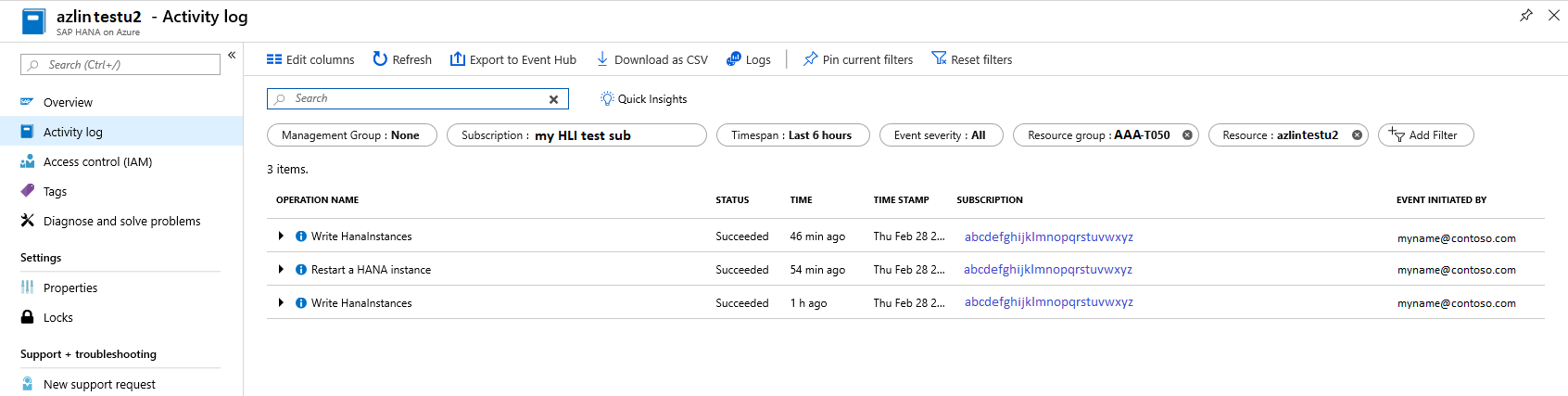
记录的主要活动之一是单元的重启活动。 列出的数据包括活动的状态、触发活动的时间戳、触发活动的订阅 ID 以及触发活动的 Azure 用户。
要记录的另一个活动是 Azure 元数据中的单元更改。 除启动的重启外,还可以看到“写入 HANAInstances”活动。 这种类型的活动不会对 HANA 大型实例单元本身进行任何更改,而是记录 Azure 中对该单元的元数据所做的更改。 在列出的示例中,我们添加和删除了标记(请参阅下一部分)。
在 HANA 大型实例单元中添加和删除 Azure 标记
另一种可能是向 HANA 大型实例单元添加标记。 分配标记的方式与向 VM 分配标记没有什么不同。 与 VM 一样,标记存在于 Azure 元数据中,并且对于 HANA 大型实例,其标记具有与 VM 标记相同的限制。
删除标记的方式与 VM 中相同。 应用标记和删除标记这两个活动都将在特定 HANA 大型实例单元的活动日志中列出。
检查 HANA 大型实例单元的属性
“属性”部分包含将实例移交给你时获得的重要信息。 在此部分中,你可以获得在支持案例中可能需要的所有信息,或设置存储快照配置时可能需要的所有信息。 因此,此部分是有关实例、实例与 Azure 的连接以及存储后端的数据的集合。 该部分的顶部如下所示:
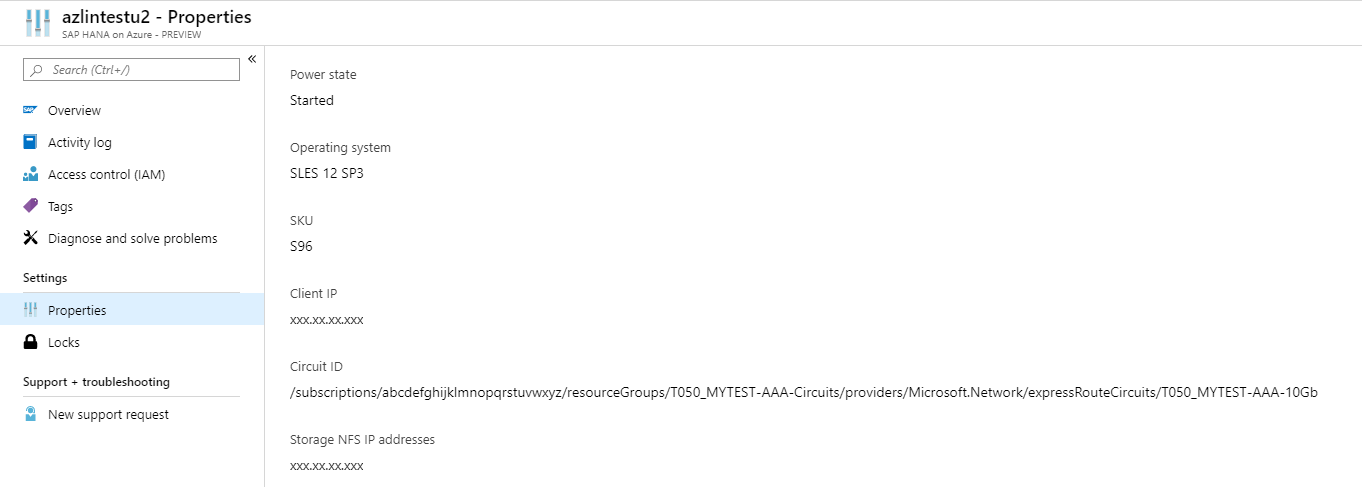
你已经在概述屏幕中看到过前几个数据项。 但是,数据的一个重要部分是 ExpressRoute 线路 ID,这是在移交首批已部署单元时获得的信息。 在某些支持案例中,可能会要求提供该数据。 屏幕截图底部显示了一个重要数据条目。 显示的数据为 NFS 存储头(将存储隔离到 HANA 大型实例堆栈中的租户)的 IP 地址。 编辑配置 Azure 应用程序一致快照工具时也需要此 IP 地址。
在属性窗格中向下滚动可获得其他数据,例如 HANA 大型实例单元的唯一资源 ID 或分配给部署的订阅 ID。
通过 Azure 门户重启 HANA 大型实例单元
启动 Linux 操作系统的重启操作时,存在各种 OS 无法成功完成重启的情况。 若要强制重启,需要打开服务请求,让 Microsoft Operations 对 HANA 大型实例单元执行电源重启。 现在,HANA 大型实例单元的电源重启功能已集成到 Azure 门户中。 正如在 HANA 大型实例单元的概述部分中一样,你会在数据部分的顶部看到用于重启的按钮

按“重启”按钮时,系统会询问是否确实要重启单元。 按“是”按钮确认后,单元将重启。
注意
在重启过程中,会有一小段单元的状态变为“正在启动”,然后进入“已启动”状态的时间。 处于“已启动”状态表示 OS 正在启动或 OS 已完全启动。 因此,在单元重启后,只要状态切换到“已启动”,就无法立即登录到该单元。
重要
根据 HANA 大型实例单元中的内存量,重启和重新引导硬件和操作系统最多可能需要一小时
打开 HANA 大型实例支持请求
除了在 Azure 门户中显示 HANA 大型实例单元之外,还可以专门为 HANA 大型实例单元创建支持请求。 按照“新建支持请求”链接进行操作
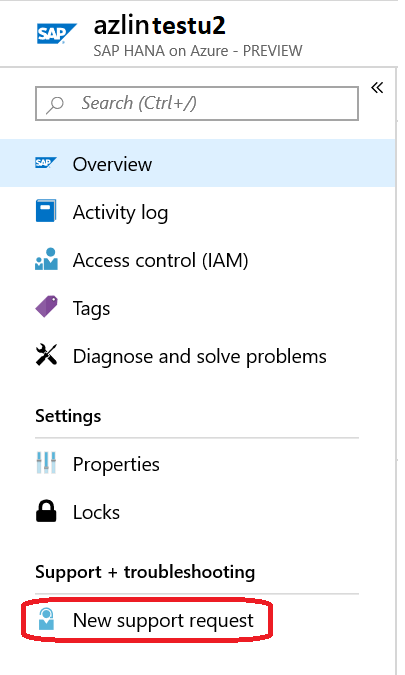
若要在下一个屏幕中列出 SAP HANA 大型实例的服务,可能需要选择“所有服务”,如下所示
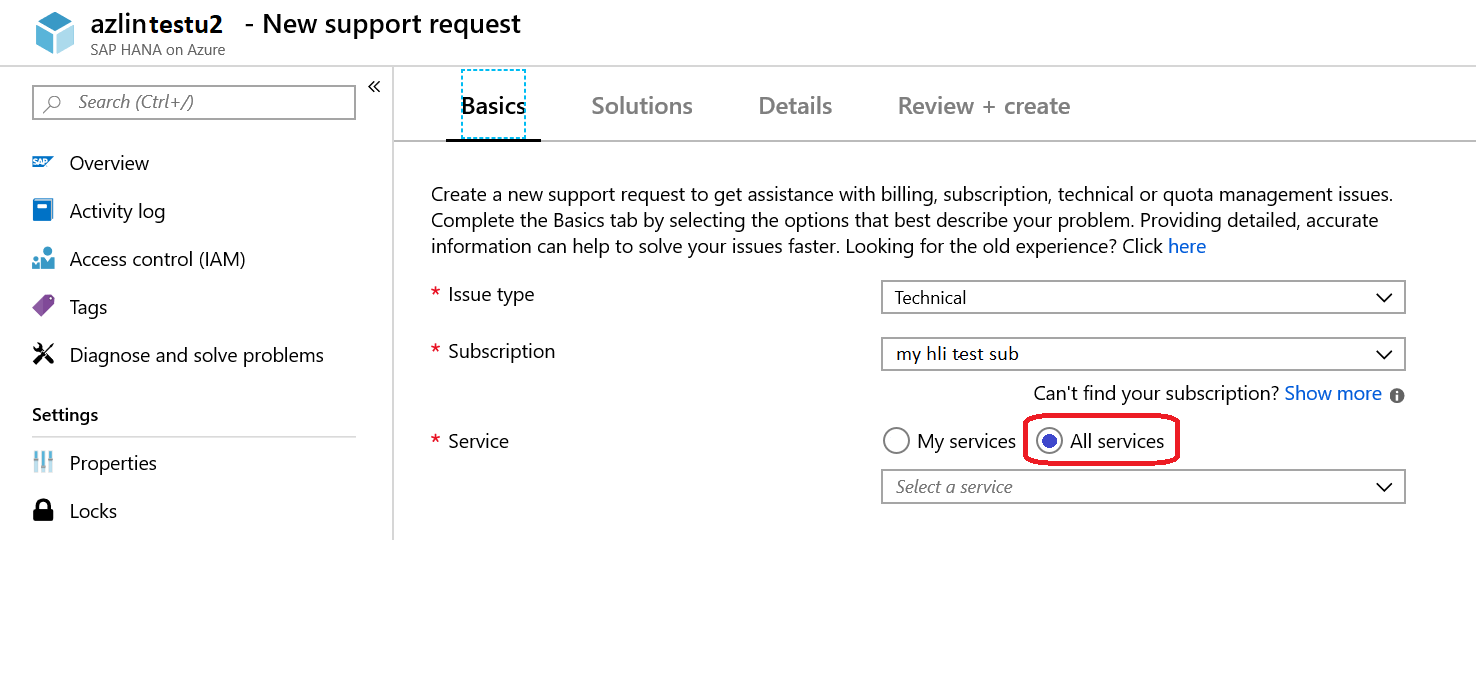
在服务列表中,可以找到“SAP HANA 大型实例”服务。 选择该服务后,可以选择具体问题类型,如下所示:
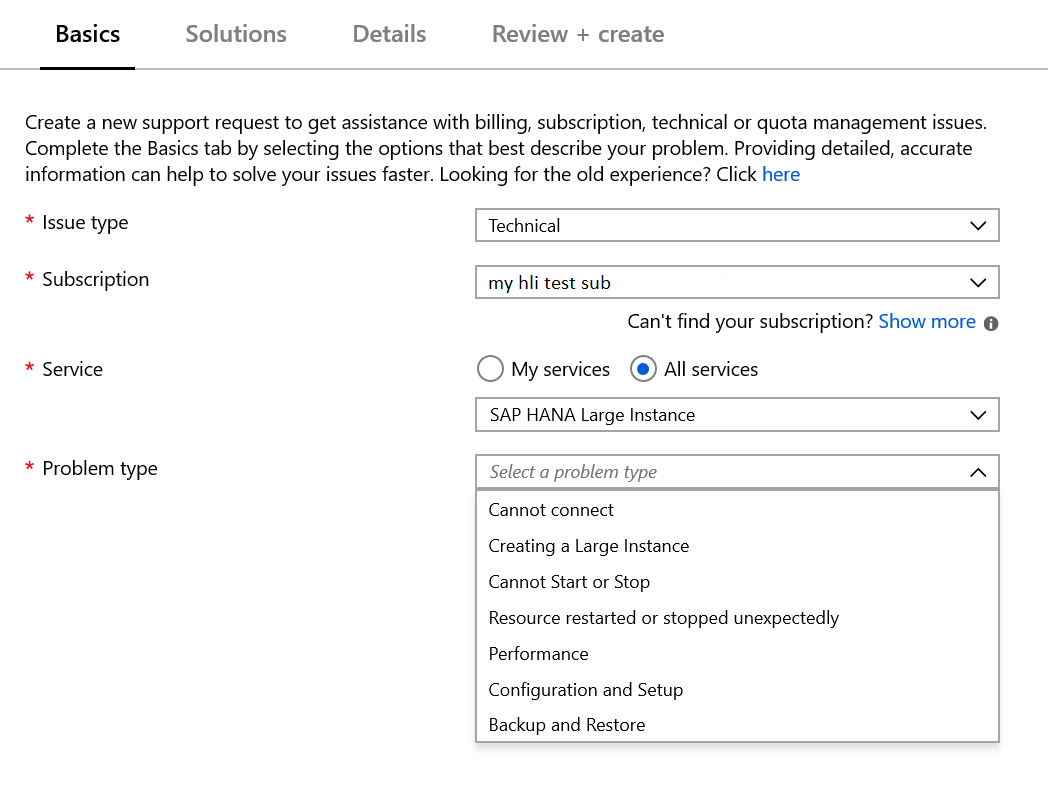
在每个不同的问题类型下,都会提供问题子类型选项,你需要选择这些选项来进一步描述问题。 选择子类型后,现在可以命名主题。 完成选择流程后,可以转到创建的下一步。 在“解决方案”部分中,将指向有关 HANA 大型实例的文档,这些文档可为解决问题提供线索。 如果在建议的文档中找不到问题的解决方案,请转到下一步。 在下一步中,将询问你问题在于虚拟机还是 HANA 大型实例单元。 此信息有助于将支持请求定向到正确的专家。
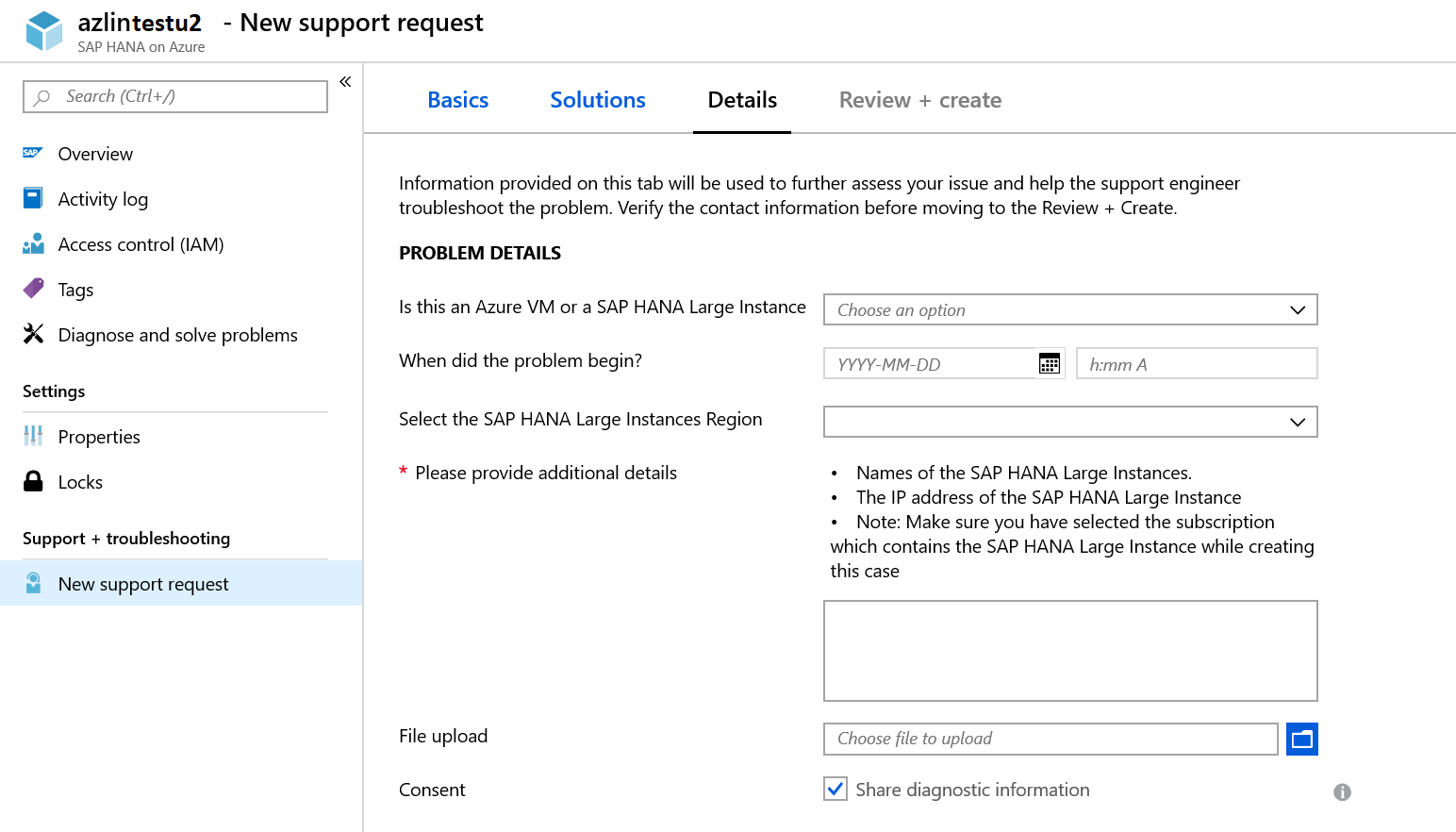
回答问题和提供其他详细信息后,可以继续进行下一步,以查看并提交支持请求。